| 일 | 월 | 화 | 수 | 목 | 금 | 토 |
|---|---|---|---|---|---|---|
| 1 | 2 | 3 | 4 | 5 | ||
| 6 | 7 | 8 | 9 | 10 | 11 | 12 |
| 13 | 14 | 15 | 16 | 17 | 18 | 19 |
| 20 | 21 | 22 | 23 | 24 | 25 | 26 |
| 27 | 28 | 29 | 30 |
- 꾸까클래스
- 꾸까강남점
- 여자배구
- 애플워치
- 애플워치여자스트랩
- 꾸까꽃꽂이클래스
- 애플워치se스그
- 스타벅스기프티콘환불
- 레쥬메작성
- 카카오톡선물하기환불
- 릴스꾸미기
- 노션왕초보
- 인스타스토리
- 꾸까원데이클래스
- 인스타스토리꾸미기
- 그레이아나토미시즌16
- 레쥬메템플릿
- 꾸까꽃꽂이
- 아이패드글씨예쁘게
- 스토리꾸미기
- 호텔나루
- 흑백릴스
- 강남꽃다발
- 인스타스토리추천
- 꾸까입문
- 인스타스토리꾸미는법
- 노션초보
- 강남원데이클래스
- 기프티콘환불
- 기프티콘현금
- Today
- Total
Gen Z 제트세대의 about MAC & NOTION
티스토리 구글 웹마스터 등록 최신 버전 (사이트맵 따로 만들 필요X!!) 본문
티스토리 특성 상 네이버 블로그에 비해
현저히 떨어지는 조회수나 방문자수가.
유입을 최대한 늘리고자 구글 웹마스터에
티스토리 등록을 했습니다.
1. 구글 서치 콘솔에 접속 / 구글 웹마스터
해당 링크에 들어가면, 아래와 같이
도메인과 url 접두어가 나타납니다.

▶ URL 접두어에 블로그 링크 기입.
블로그 메인 링크를 복사 붙여넣기 해주시면 됩니다.
2. 블로그 인증, 소유권 확인 HTML 태그
블로그의 소유권, 주인이 본인이 맞는지 확인을 위해
인증이 필요합니다.
여러가지 인증 방법 중, HTML 태그를 골라주세요.
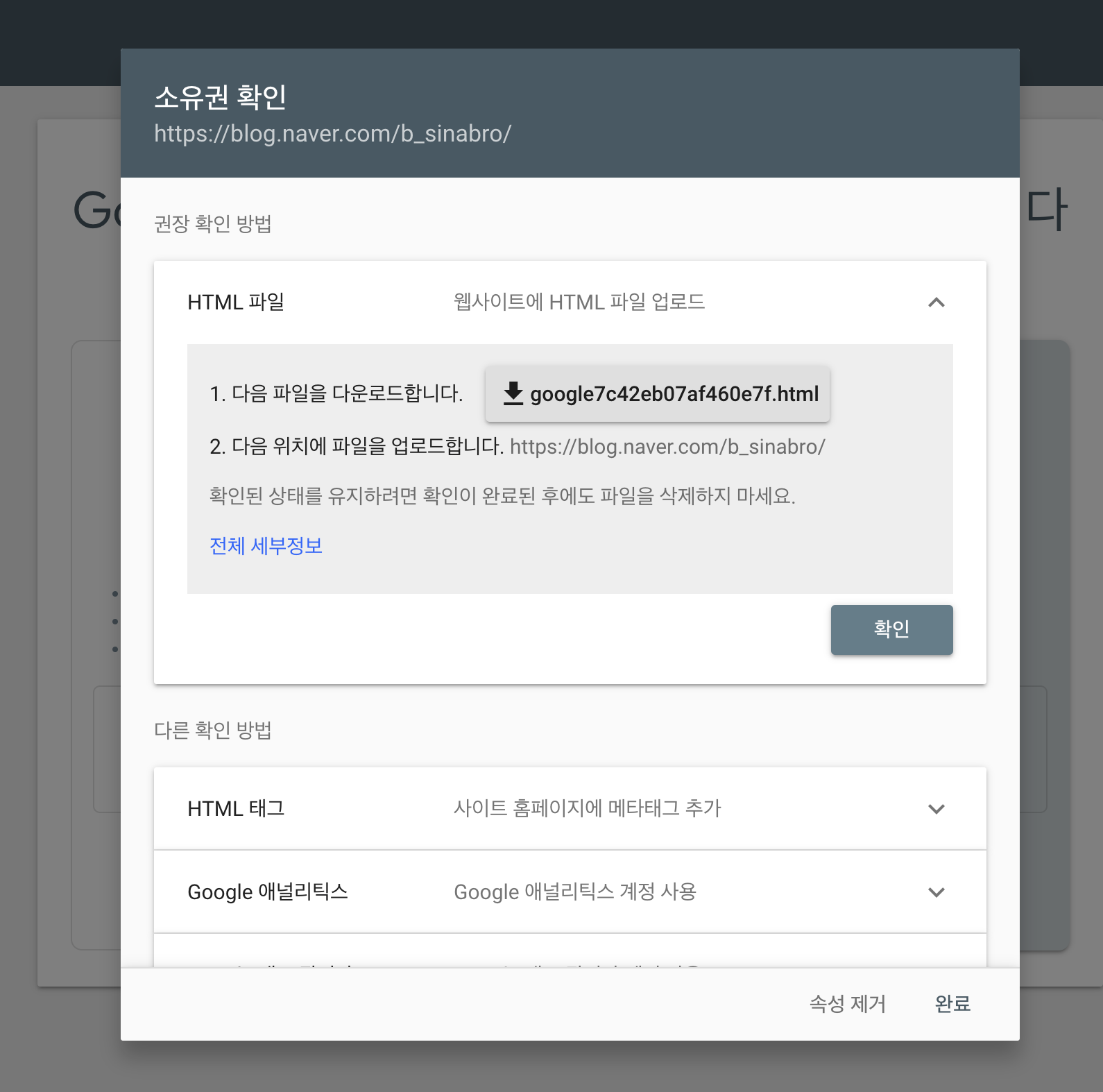

HTML 태그를 복사해줍니다.
※ 확인은 아직 누르지 마세요!
3. 블로그 홈페이지에서, 스킨편집 - html 편집
다시 원래 본인의 블로그로 컴백홈!!
블로그 관리에서,
꾸미기 - 스킨편집을 들어갑니다.


스킨 편집에서, 우측에 있는 html 편집으로 들어가주세요!
4. 복사한 HTML 붙여넣기 <head> 뒤로!
그 다음이 조금 생소할 수 있어요.

복사한 HTML 주소를
<head> 와 </head> 사이에 넣어줍니다.
</head> 공간 전에 아무데나 넣어주면 되어서,
저는 바로 앞에 추가했어요.
그런 다음에 적용을 눌러줍니다.
5. 이후에 확인! 눌러서 인증 완료
다시, 구글 써치 콘솔, 구글 웹마스터로 돌아옵니다.
아까 누르지 않았던 확인을 클릭해주면 됩니다.

끝!!!!
간단하죠?

사이트맵 추가하는 방법은, 다음 포스팅에 이어서 진행됩니다.
티스토리 구글 웹마스터 사이트맵 등록, 동영상으로 같이 해봐요!
[티스토리 구글 써치콘솔 사이트맵 등록하기] 티스토리 예전에는 사이트맵을 별도로 만들고, 다운로드해서, 그 주소를 또 복잡시럽게 이러쿵 저러쿵 했는데요. 이제는 그럴 필요 없습니다!! 아
eatapple.tistory.com
'IT & ETC' 카테고리의 다른 글
| 구글문서 구글독스 스캔도 가능하다? 이미지 텍스트 변환 꿀기능 (0) | 2021.01.20 |
|---|---|
| 아이폰 삼성 TV 화면 미러링 연결 오류 해결! airplay 화면 미러링, 스크린 미러링 (2) | 2021.01.12 |
| 삼성 커브 모니터 27인치 화이트 재택근무 / 감성/ 홈오피스 추천! (0) | 2021.01.09 |
| 티스토리 구글 웹마스터 사이트맵 등록, 동영상으로 같이 해봐요! (0) | 2021.01.08 |
| 구글 무료 이미지 검색, 저작권 걱정 NO! (0) | 2021.01.05 |




